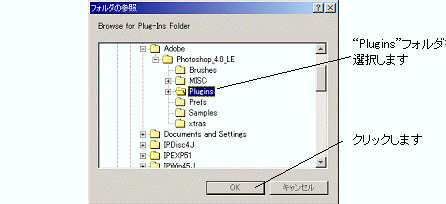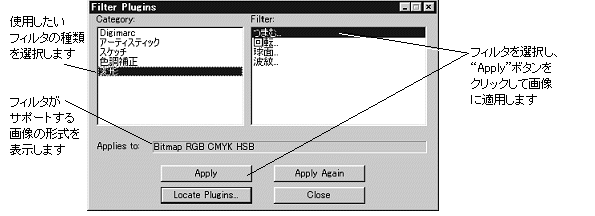|
Image-Pro |
サポート>Image-Pro plus 操作手順書>処理> | |
Filter Plugins(フィルタプラグイン) コマンド
注記: フィルタによっては、Image-Pro Plusで使用できないものもあります。また、シーケンス画像にプラグインフィルタを適用すると、複数フレームボタンが選択されている場合でも、現在表示中のフレームのみしか処理されません。 ◆ "Filter Plugins"(フィルタプラグイン)コマンドのオプション
一般的な操作手順 Photoshopのプラグインフィルタを使用するには、次の手順を実行します。 1. Photoshopがパソコンにインストールされていない場合、あらかじめインストールして下さい。 2. 画像を開き、"Filter Plugins"(フィルタプラグイン)コマンドを実行する。 3. 「フォルダの参照」ダイアログボックスが表示された場合は、Photoshopのフォルダ内にある"Plugins"フォルダを選択し、"OK"ボタンをクリックする。
"Filter Plugins"コマンドをクリックした後、上の「フォルダの参照」ダイアログボックスが表示されず、"Filter Plugins"ダイアログボックスが表示された場合は、このまま 4.の手順へ進んで下さい。 注記: ●3.の操作は、通常は最初の1回だけ行なう必要があります。一度"Plugins"フォルダを選択した後は、"Filter Plugins"コマンドを実行すると、直接"Filter Plugins"ダイアログボックス(次ページ参照)が開きますので、4.以下の操作を行なって下さい。 ●「フォルダの参照」ダイアログボックスで、"Plugins"フォルダの下にあるフォルダ("Filters"、"Effects"など)を選択するとエラーになりますので、必ず"Plugins"フォルダを選択して下さい。 4. "Filter Plugins"(フィルタプラグイン)ダイアログボックスに使用可能なプラグインフィルタが表示されるので、"Category"(カテゴリー)欄でフィルタのタイプを選択し、"Filter"(フィルタ)欄で使用したいプラグインフィルタを選択する。
5. "Applies to"(適用可能形式)欄に表示された画像のデータ形式に、処理対象の画像の形式が含まれていることを確認する。 注記: "Applies to"欄に表示されている形式と、処理対象の画像の形式が一致しないときは、そのフィルタを画像に適用できません。また、"Applies to"欄に「サポートされていません」という内容のメッセージが表示される場合、そのプラグインフィルタはImage-Pro Plusでは使用できません。選択中のフィルタが使用できない場合、"Apply"(適用)ボタン["Filter Plugins"(フィルタプラグイン)コマンドのオプション参照]はアクティブになりません。 6. "Apply"(適用)ボタンをクリックする。これで選択中のフィルタが画像に適用されます。フィルタによってはここで設定画面が表示されますので、設定を行なってからフィルタを適用して下さい(フィルタの処理内容や設定の詳細については、Photoshopのマニュアルをご覧下さい)。 注記: ●フィルタ処理をアンドゥするときは、"Edit"(編集)メニューの"Undo"(アンドゥ)コマンドを使用して下さい。 ●Pluginsフォルダの選択をやり直すときは、"Locate Plugins"(プラグインを探す)ボタンをクリックしてから、再度Photoshopのフォルダ内にある"Plugins"フォルダを選択し、"OK"ボタンをクリックします。 |
Copyright © Maxnet Co., Ltd All rights reserved.